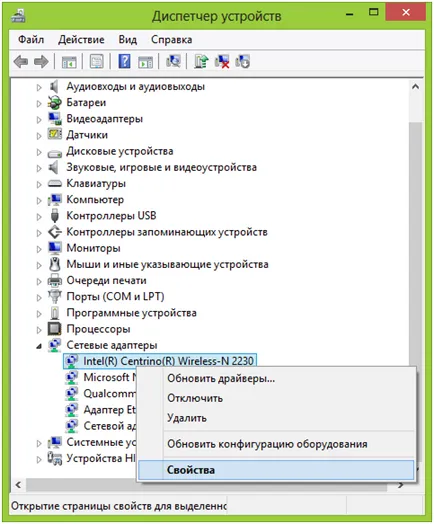Wifi не работи на бележника на лаптопа не вижда WiFi
Има няколко основни опции, когато с безжична мрежа не е свързан с лаптоп, или не работи правилно:
- които не са включени Wi-Fi на мобилния компютър;
- PC не намери желаната мрежа, като по този начин успешно намиране на други лица;
- Wi-Fi мрежа е, но връзката с него не е възможно;
- връзка с мрежата е успешно, но откритите обекти не могат.
Как да превърнем Wi-Fi на лаптоп
Много производители правят настройките по подразбиране, така че Wi-Fi модула не е активен веднага, когато е включен. Това се дължи основно на икономии на електроенергия и да се увеличи времето за живот на батерията. За да включите безжичната мрежа на лаптоп с помощта на хардуер, има две възможности:
- Натискането на специфична комбинация от клавиши.
- Използването на механичен превключвател.

Въпреки различията може да имат и други производители на тази комбинация може да бъде всичко, но разберете, че не е трудно за съответната икона.
По-рядко, можете да намерите на специализиран хардуер превключвател, който служи за активиране или деактивиране на WiFi карта за вашия лаптоп. Тя може да изглежда по-различно, разположен от двете страни на или в непосредствена близост до клавиатурата.
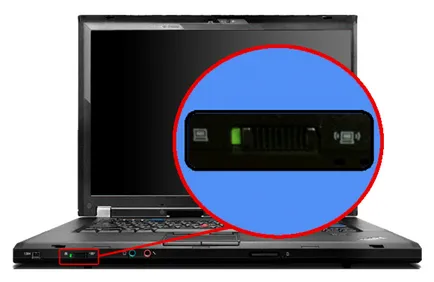
Определете включени Wi-Fi модули или не е възможно, с помощта на специален светлинен индикатор, който често се намира от двете страни или предния панел
Как да се извърши превключване Wi-Fi в windose 7, 8 и XP
Потребителят може да се наложи да я активирате директно в операционната система. В сегашната ситуация това е втората причина за популярността на факта, че на лаптопа не е свързан към WiFi.
Помислете за процедурата за активиране на Windows 7, за да свържете Wi-Fi:
- Отворете раздела за Control Panel "Контрол на мрежата център".
- Изберете параметъра адаптер.
- Активиране на желаната връзка, ако е необходимо.
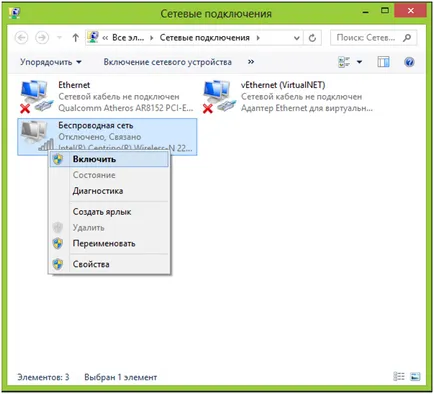
За да направите това, отидете на раздела панел "Опции" и изберете "Промяна на настройките на компютъра", след това кликнете върху "Wireless Network" и се уверете, че тя е активирана
- Уверете се, безжичен дейност, точно както го е направил за Windows 7. За да направите това, отидете на "Център за управление на мрежата" и кликнете "Промяна на настройките адаптер". След това се уверете, че безжичната връзка е активирана.
Важно! Често на водача за WiFi може да се инсталира автоматично с Windows или пакети драйвери. Но това не е гаранция за нормалното му функциониране. Ако се обърнете към сайта на производителя, мишката и повторно инсталиране на най-новия драйвер от него. Много компютри не са добре дефинирани модел на адаптера се дължи на промени и модификации на правилните настройки за WiFi на лаптопа е възможно само след инсталиране на оригиналния софтуер.
Wi-Fi е включен, но преносимият компютър не е свързан към мрежа или не можете да го видите
Практиката показва, че често изключен Wi-Fi на лаптопа след преинсталиране на операционната система. Компютърът не може да инсталира винаги правилно всички необходими драйвери. Пропастта, докато не може да се Wi-Fi, но и качество на звука или намаление.
За да направите в този случай, ние препоръчваме само едно нещо - за да изтеглите и инсталирате драйверите от официалния сайт. Но преди да се впусне в това, трябва да проверите коя версия вече е инсталиран. За да направите това, потребителят ще трябва да изпълните следните стъпки:
- Старт "Диспечер на устройствата", като натиснете Win + R и напишете devmgmt.msc.
- Отидете на "Мрежови адаптери".
- Намерете предметите, които се съдържат в обозначението за заглавие на «Wireless Lan Driver», което показва, че шофьорът е отговорен за безжичен достъп.
- Натиснете бутона "Properties" Щракнете с десния бутон върху устройството и изберете позиция от менюто.
- Уверете се, че в раздела "Общи", че проблеми с устройството не е открит.
- Отиди до прозореца, вижте "Driver" и проверка на доставчика, както и датата на издаване.